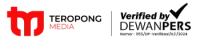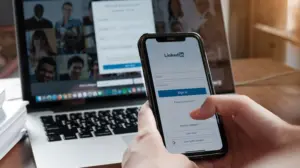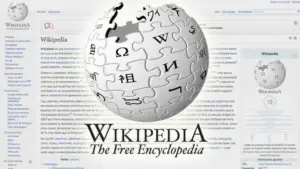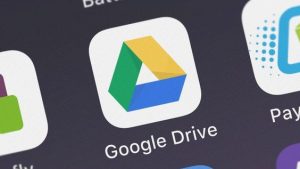BANDUNG,TM.ID : Dalam dunia desain grafis, teknologi kecerdasan buatan (AI) telah membuka pintu untuk inovasi yang luar biasa. Salah satu terobosan AI terbaru dalam industri ini adalah fitur Generative Fill dalam Adobe Photoshop.
Mengutip dari berbagai sumber mari eksplorasi lebih lanjut tentang bagaimana teknologi ini dapat mengubah cara mengedit dan meningkatkan gambar.
Mengoptimalkan Desain Grafis dengan Generative Fill
Generative Fill adalah fitur AI terbaru yang menonjol dalam Adobe Photoshop. Dengan memanfaatkan kecerdasan buatan, Generative Fill memberdayakan pengguna untuk membuat pengeditan gambar yang lebih canggih dan efisien.
Teknologi ini memungkinkan pengisian atau perbaikan area gambar dengan konten yang dihasilkan secara otomatis oleh AI.
Langkah-langkah Penggunaan Generative Fill
Untuk memaksimalkan potensi Generative Fill, berikut adalah langkah-langkah panduan penggunaan dalam Adobe Photoshop:
1. Buka Photoshop dan Pilih Gambar yang Ingin Diedit
Buka aplikasi Photoshop dan impor gambar yang ingin diperbaiki atau tambahkan sentuhan kreatif menggunakan Generative Fill.
2. Pilih Alat Generative Fill
Temukan dan pilih alat Generative Fill dalam panel alat Photoshop. Alat ini umumnya terletak di bawah ikon pensil atau kuas.
3. Tentukan Area yang Akan Diisi Gambar AI
Pilih area di dalam gambar yang memerlukan pengisian generatif. Ini bisa mencakup area dengan detail rendah atau memerlukan retouching khusus.
4. Atur Opsi Generative Fill
Sesuaikan parameter seperti ukuran, opsi blending, dan elemen lainnya sesuai kebutuhan. Hal ini memastikan hasil yang sesuai dengan visi kreatif.
5. Tambahkan Prompt atau Petunjuk
Tambahkan deskripsi prompt yang jelas untuk memberikan arahan pada AI. Contohnya, “Tingkatkan warna matahari terbenam untuk membuatnya lebih berwarna.”
6. Tentukan Output dan Proses
Klik tombol “Generate” atau sejenisnya untuk memulai proses AI. Tunggu hingga Photoshop menyelesaikan pengolahan gambar.
7. Evaluasi Hasil
Periksa hasilnya dan lakukan penyesuaian jika diperlukan. Jika tidak sesuai, ulangi proses dengan prompt yang berbeda untuk hasil yang lebih optimal.
Contoh Deskripsi Prompt untuk Generative Fill
Untuk memberikan gambaran lebih lanjut, berikut adalah beberapa contoh deskripsi prompt yang dapat meningkatkan kualitas gambar:
- “Perjelas detail lanskap, buat pegunungan terlihat lebih tegas dan langit lebih dramatis.”
- “Hapus ketidaksempurnaan pada kulit sambil tetap menjaga tampilan alami dan realistis.”
- “Transformasikan gambar menjadi estetika hitam putih sinematik, dengan penekanan pada kontras.”
Dengan Generative Fill, pengguna dapat dengan mudah meningkatkan kualitas gambar mereka, menciptakan hasil yang memukau dengan bantuan kecerdasan buatan.
BACA JUGA : Google Klaim Gemini AI Paling Canggih, Simak Cara Pakainya
Meningkatkan Kualitas Desain Grafis dengan Teknologi AI
Dalam dunia yang semakin digital, kemampuan untuk menguasai teknologi seperti Generative Fill dapat menjadi keunggulan kompetitif.
Dengan mengikuti panduan ini dan menciptakan deskripsi prompt yang relevan, dapat menjelajahi berbagai kemungkinan pengeditan gambar yang memukau.
Generative Fill membuka pintu untuk pengalaman desain grafis yang lebih kreatif dan efisien.
Dalam menghadapi persaingan di era digital, penguasaan teknologi seperti Generative Fill dapat menjadi kunci sukses.
Dengan memanfaatkannya secara efektif, dapat menciptakan karya desain grafis yang memukau dan memperkaya portofolio.
(Hafidah/Usk)